複数のセルをグループ化して、1つの大きなセルを作成することができます。 この処理をセルの結合と呼び、こうして作成された大きなセルを結合セルと呼びます。 結合セルは、ヘッダ内またはデータ セル内で作成できます。 結合セルを作成すると、複数のセルが結合して1つの大きなセルになります。 たとえば、B2 セルから D3 セルまでのセルを結合すると、B2 セルは B2 セルから D3 セルまでの領域を占める1つのセルとして表示されます。
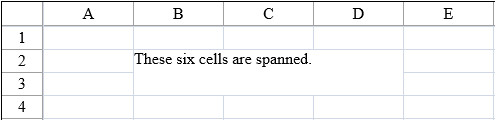
 |
結合セルを作成すると、結合セル内の最初のセル(アンカーセルと呼びます)のデータが、結合セル内の全領域を占有します。結合セルでは、アンカーセル以外の各セルのデータもそのまま保持されますが、結合セル内には表示されません。各データは、セル結合によって非表示にされているだけです。セル結合を解除すると、それまで非表示にされていた個々のセルの内容が適切に再表示されます。
また、結合セル内の個々のセルのセル型も変更されません。 結合セルには、アンカーセルのセル型が適用されます。
「Span モデルについて」も合わせて参照してください。
設定方法
-
SheetView クラスのメソッドを使用
セルを結合するには、AddSpanCell メソッド を使用し、セル結合の解除にはRemoveSpanCell メソッドを使用します。結合されたセルを取得するには、GetSpanCell メソッドを使用します。
-
Cell クラスのプロパティを使用
同行上のセルを結合するには、RowSpan プロパティに結合するセルの数を指定します。同列上のセルを結合するには、ColumnSpan プロパティに結合するセルの数を指定します。
サンプルコード
次の2つのサンプルコードは、いずれも同じ実行結果となります。
// 2つのセルのデータを作成します。 FpSpread1.ActiveSheetView.Cells[1,1].Text = "These six cells are spanned."; FpSpread1.ActiveSheetView.Cells[2,2].Text = "This is text in 2,2."; // 上記の各データを設定した2つのセルも含め、6つのセルを結合します。 FpSpread1.ActiveSheetView.AddSpanCell(1, 1, 2, 3);
' 2つのセルのデータを作成します。 FpSpread1.ActiveSheetView.Cells(1,1).Text = "These six cells are spanned." FpSpread1.ActiveSheetView.Cells(2,2).Text = "This is text in 2,2." ' 上記の各データを設定した2つのセルも含め、6つのセルを結合します。 FpSpread1.ActiveSheetView.AddSpanCell(1, 1, 2, 3)
// 2つのセルのデータを作成します。 FpSpread1.ActiveSheetView.Cells[1,1].Text = "These six cells are spanned."; FpSpread1.ActiveSheetView.Cells[2,2].Text = "This is text in 2,2."; // 上記の各データを設定した2つのセルも含め、6つのセルを結合します。 FpSpread1.ActiveSheetView.Cells[1, 1].RowSpan = 2; FpSpread1.ActiveSheetView.Cells[1, 1].ColumnsSpan = 3;
' 2つのセルのデータを作成します。 FpSpread1.ActiveSheetView.Cells(1,1).Text = "These six cells are spanned." FpSpread1.ActiveSheetView.Cells(2,2).Text = "This is text in 2,2." ' 上記の各データを設定した2つのセルも含め、6つのセルを結合します。 FpSpread1.ActiveSheetView.AddSpanCell(1, 1, 2, 3) FpSpread1.ActiveSheetView.Cells(1, 1).RowSpan = 2 FpSpread1.ActiveSheetView.Cells(1, 1).ColumnsSpan = 3
SPREAD デザイナでの設定
- プレビューエリアで、結合するセルを選択します。
- [ホーム]タブの「配置」グループボックス、またはコンテキストメニューから[セルの結合]を選択します。
- セルの結合を解除するには、結合セルを選択し[セルの結合]を再度選択します。